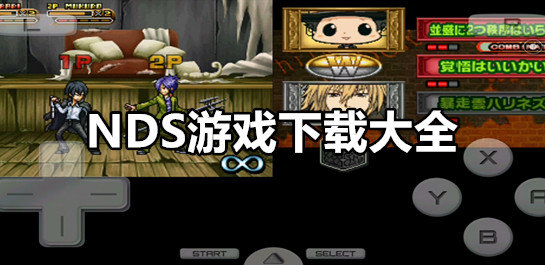Noteshelf是一款极为实用的多功能笔记软件。它为用户准备了丰富多样的纸张质感,搭配流畅的笔刷,使得用户借助该软件就能体验到真实的书写感受。不仅如此,这款软件具备强大的文字识别功能,能够识别多达65种不同语言。无论是记录学习笔记、工作笔记,还是随手写下的手写随笔,它都能轻松胜任。
Noteshelf同时为用户提供了数百万种不同的配色、多样化的笔刷以及丰富的编辑工具,让用户能够轻松制作出更加美观的笔记。
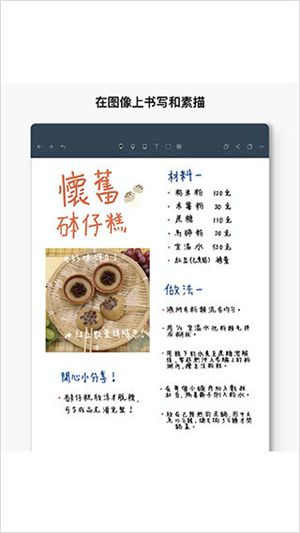
软件特色
Noteshelf丰富的编辑工具
多种富有表现力的钢笔、铅笔和高亮工具,提供了真实纸笔的手写体验。
可以从数百万种配色中选择,定制您钢笔的颜色。
你能够把自己钟爱的钢笔、铅笔以及书法笔集中收纳在笔架之上。
支持用软键盘输入文本。
支持用剪切、复制、粘贴方式移动笔记或创建副本。同时也支持从软件中复制笔记到mail等其他程序中。
利用我们特殊的放大工具和手腕保护模式,可以非常舒适地用手指或者手写笔书写。
嵌入和注释图片。可以在软件中直接拍摄照片,然后插入到笔记中,而不需要切换程序。
无限的撤销、重做能力使您在记笔记的过程可以随时改变主意。
分享您的笔记
可以在中直接通过邮件发送、Tweet、打印或者发送到Face book的方式分享笔记。
以PDF或者图片的格式导出您的笔记到印象笔记或者Dropbox。
使用苹果的VGA适配器可以将您的笔记呈现在外部显示器上。将软件作为白板工具,开展研讨会或者头脑风暴。
优秀的用户支持
我们关注每一个联系我们的客户,关注他们提出的问题和建议。
我们的用户驱动我们产品的未来。我们比较用户们的功能要求,将要求最多的功能加入到我们后续的升级中。
如果您想要把您喜欢的模板或封面添加到Noteshelf,请联系我们。
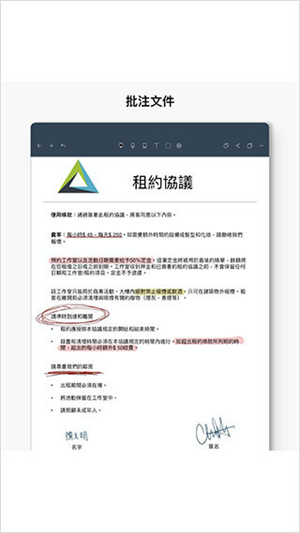
功能介绍
1、丰富的编辑工具
多种富有表现力的钢笔、铅笔和高亮工具,提供了真实纸笔的手写体验。
可以从数百万种配色中选择,定制您钢笔的颜色。
你能够把自己钟爱的钢笔、铅笔以及书法笔集中收纳在笔架之上。
2. 可使用软键盘进行文本输入。
支持通过剪切、复制、粘贴的操作方式来移动笔记或创建副本。此外,还支持将笔记从软件中复制到Mail等其他程序里。
利用我们特殊的放大工具和手腕保护模式,可以非常舒适地用手指或者手写笔书写。
嵌入和注释图片。可以在软件中直接拍摄照片,然后插入到笔记中,而不需要切换程序。
无限的撤销、重做能力使您在记笔记的过程可以随时改变主意。
3、分享您的笔记
可直接在其中以邮件发送、打印或发送的形式分享笔记。
以PDF或者图片的格式导出您的笔记到印象笔记或者Dropbox。
使用苹果的VGA适配器可以将您的笔记呈现在外部显示器上。将软件作为白板工具,开展研讨会或者头脑风暴。
4、优秀的用户支持
我们关注每一个联系我们的客户,关注他们提出的问题和建议。
我们的用户驱动我们产品的未来。我们比较用户们的功能要求,将要求最多的功能加入到我们后续的升级中。
使用教程
Noteshelf怎么上下翻页?
Noteshelf是支持翻页的,如果你的内容较多,一页放不下,那么就可以通过翻页的去另一些书写。不少用户发现无法进行翻页,下面就给大家带来了详细的功能。
1、首先我们打开文档,然后点击上方的加号。
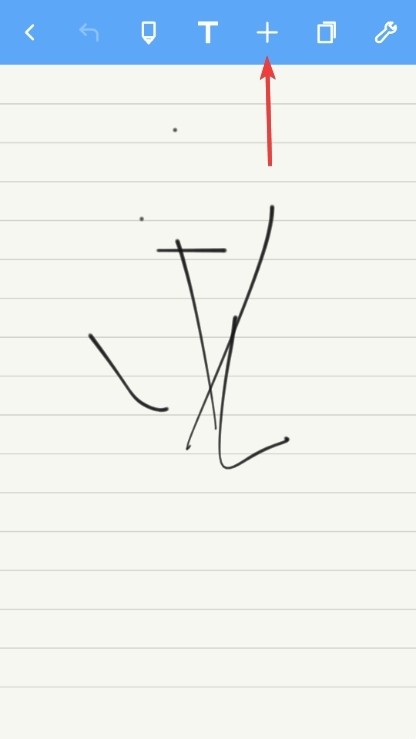
2、在此处选择【页】来创建新页面,只有拥有多个页面,才能实现翻页,否则无法翻页。
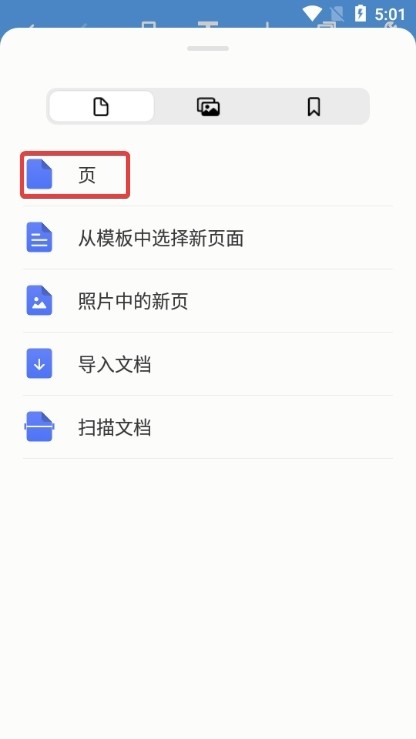
3、添加新页面后,我们点击上工具栏中的页面功能。
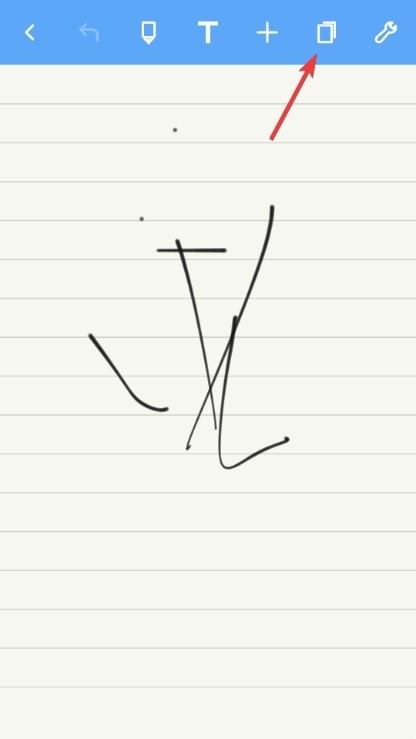
4、在这里就可以看到目前已经有的页面了,可以快速进行页面的切换。
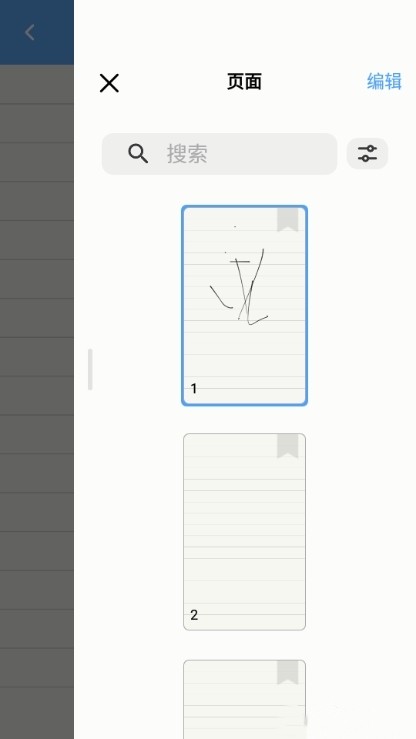
Noteshelf怎么导入文档?
1、首先我们来到noteshelf,点击右上角的加号。
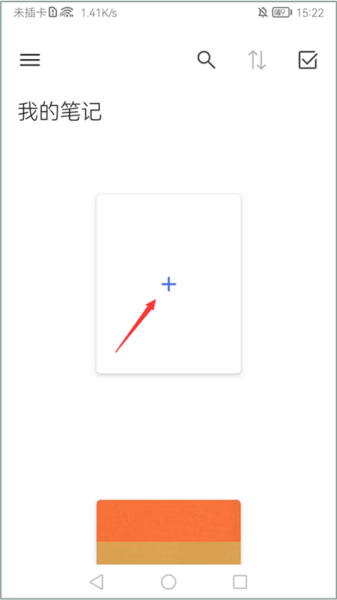
2、然后我们在这里选择导入文档功能。
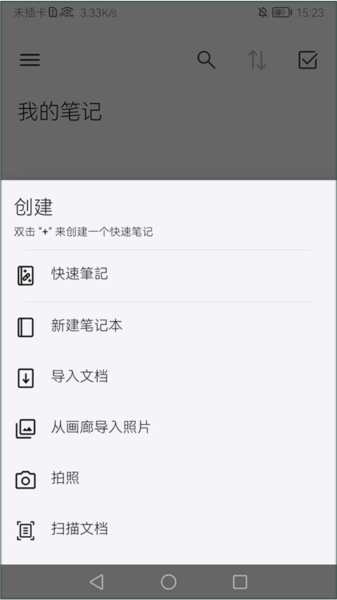
3、轻点左上角的三条横线图标,找到文档并将其导入即可。
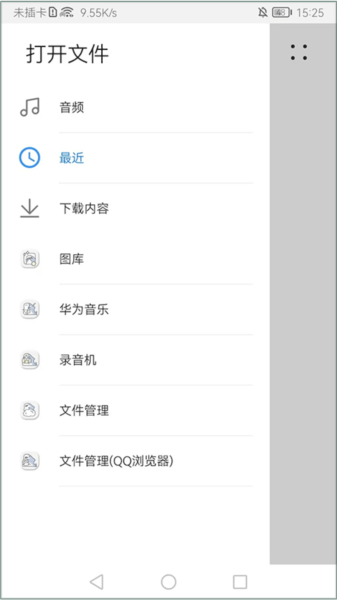
常见问题
noteshelf怎么复制页面?
1、第一步,我们点击右上角的多层页面图标。
2、接下来,选中想要复制的页面并长按,随后点击重复功能。
3、复制完成后可以选择插入页面上方、在下面插入页面和复制第一页。
4、复制完成后我们就可以看到两个一样的页面了。
noteshelf怎么打字?
1、我们的打开文档的时候会默认进行手写界面,因此要先将其推出,点击完成就可以推出手写界面了。
2、然后在这里点击中间的T图标。
3、T图标加粗后,双击需要输入文字的位置,输入框便会出现。此时,就能够使用键盘进行打字了。